
Akár üzleti szemináriumot, zenei koncertet, közösségi összejövetelt vagy bármilyen más eseményt szeretne népszerűsíteni , az eseményoldallal egyszerűen és hatékonyan kezelheti és nyomon követheti eseményeit.
Ebből az útmutatóból megtudhatja, hogyan szerkesztheti az eseményoldalt, hogyan adhat hozzá új eseményeket, hogyan kezelheti a meglévőket, hogyan kezelheti a jegyértékesítést stb.
A Webhelyszerkesztőben kattintson az Oldalak elemre.
Keresse meg az Esemény oldalt az aktuális oldallistában, vagy adja hozzá új oldalként .
Szerkessze az oldal címét és szlogenjét. További információ a szlogen hozzáadásával kapcsolatban.
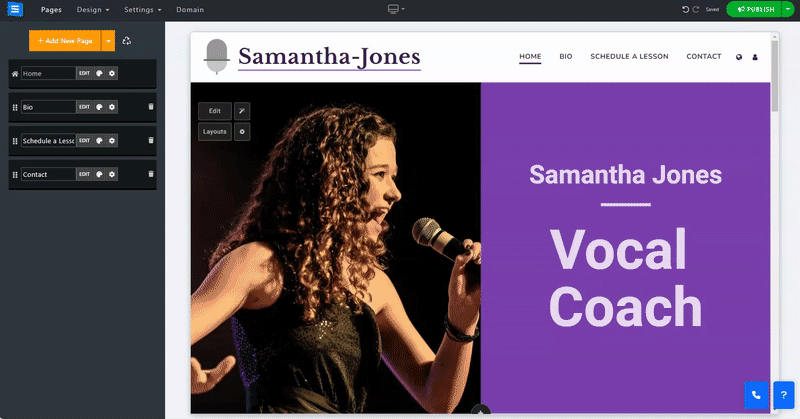
Az eseményoldal szerkesztése Az esemény főoldalán kattintson a Szerkesztés gombra.
Az Esemény lapon belül:
Kattintson a három pont ikonra egy elem szerkesztéséhez , másolásához , előnézetéhez vagy törléséhez .
Kattintson az Új esemény hozzáadása gombra, és szerkesszen egy új eseményt.
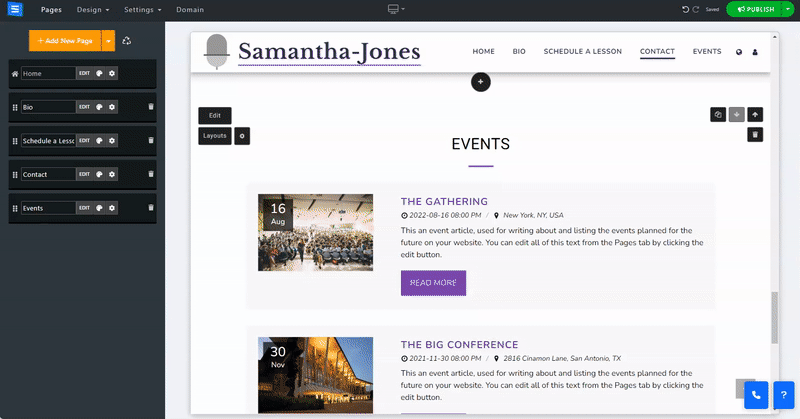
Új esemény hozzáadásakor vagy egy meglévő szerkesztésekor a következő szerkesztési lehetőségek állnak rendelkezésére:
Adjon meg általános információkat az eseményről
Esemény neve – Adja hozzá az esemény nevét
Eseményregisztrációs állapot – Válassza ki az esemény állapotát, válasszon a Megnyitás, Bezárás és Mégse lehetőségek közül
E-mail értesítés – Adjon meg egy e-mail címet, amelyre értesítéseket szeretne kapni a kapcsolatfelvételi űrlapról. Válasszon a rendszergazdai e-mail cím, az Egyéni és a No értesítések közül.
E-mail lista – Ha az E-mail értesítésben az „Egyéni” lehetőséget választja, megjelenik egy mező, amelyben legfeljebb 5 e-mail címet adhat meg. Ezek a címek a kapcsolatfelvételi űrlapról érkező értesítések fogadására szolgálnak.
Esemény lezárt egyéni üzenet – Egyéni üzenet hozzáadása, amely az esemény lezárásakor jelenik meg. Hagyja üresen ezt a mezőt, ha az alapértelmezett szöveget szeretné használni.
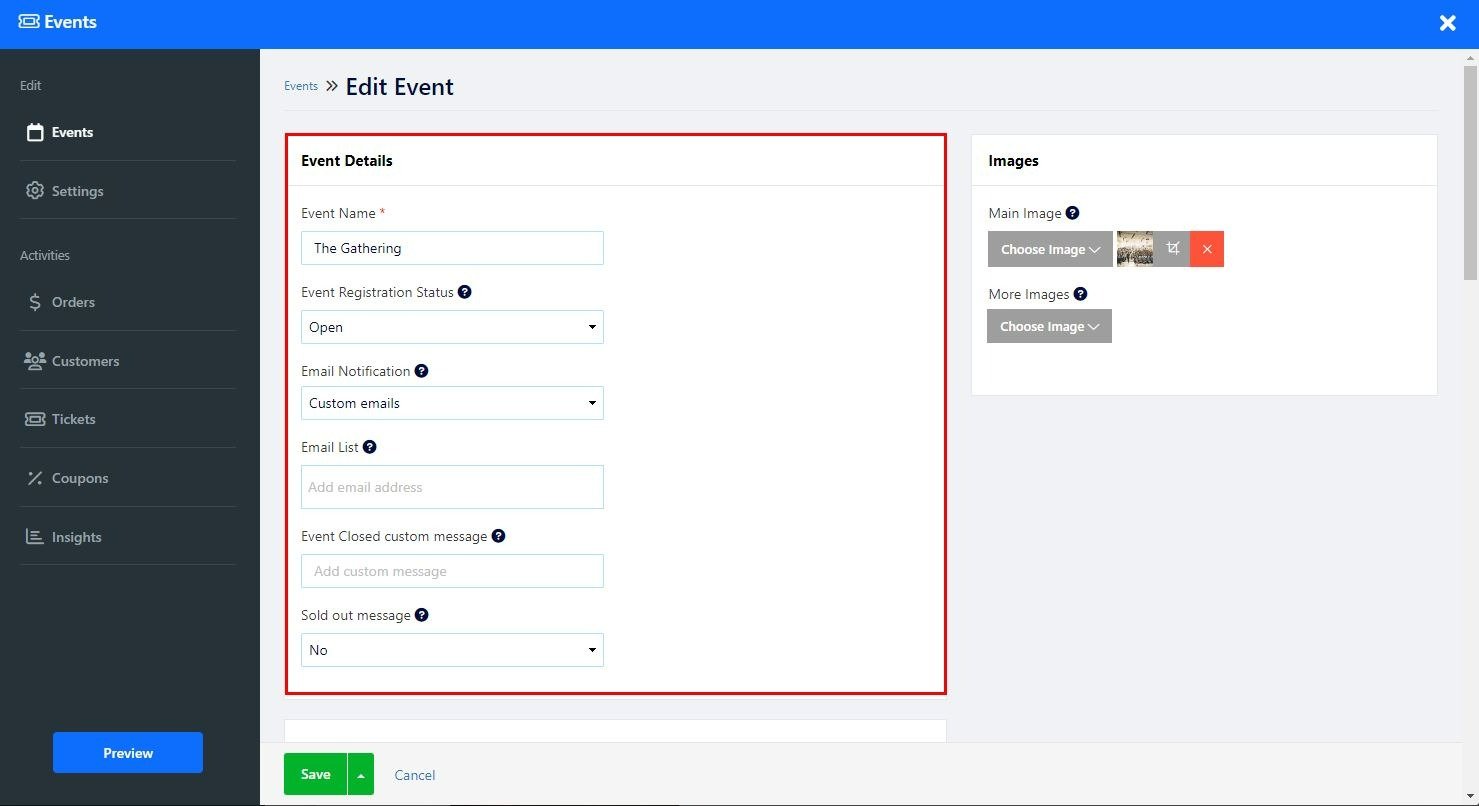
Állítsa be az esemény dátumát, helyét és további információkat.
Dátum – Állítsa be az esemény dátumát. Kattintson a kék plusz ikonra egy befejezési dátum hozzáadásához , amely lehetővé teszi, hogy beállítsa az esemény dátumtartományát, például egy zenei fesztivált.
Helyszín – Állítsa be az esemény helyszínét, válasszon egy helyszín vagy online esemény közül, vagy jelentse be később a Bejelenteni opcióval
Esemény címe – A Helyszín opció kiválasztásakor megadhatja a Helyszín címét. A rendszer a hozzáadott cím alapján térképet készít a helyszínről.
A szolgáltatás helyének további információi – Adjon meg további információkat a helyről, például konkrét útmutatást, épületszámot vagy pontos emeletet.
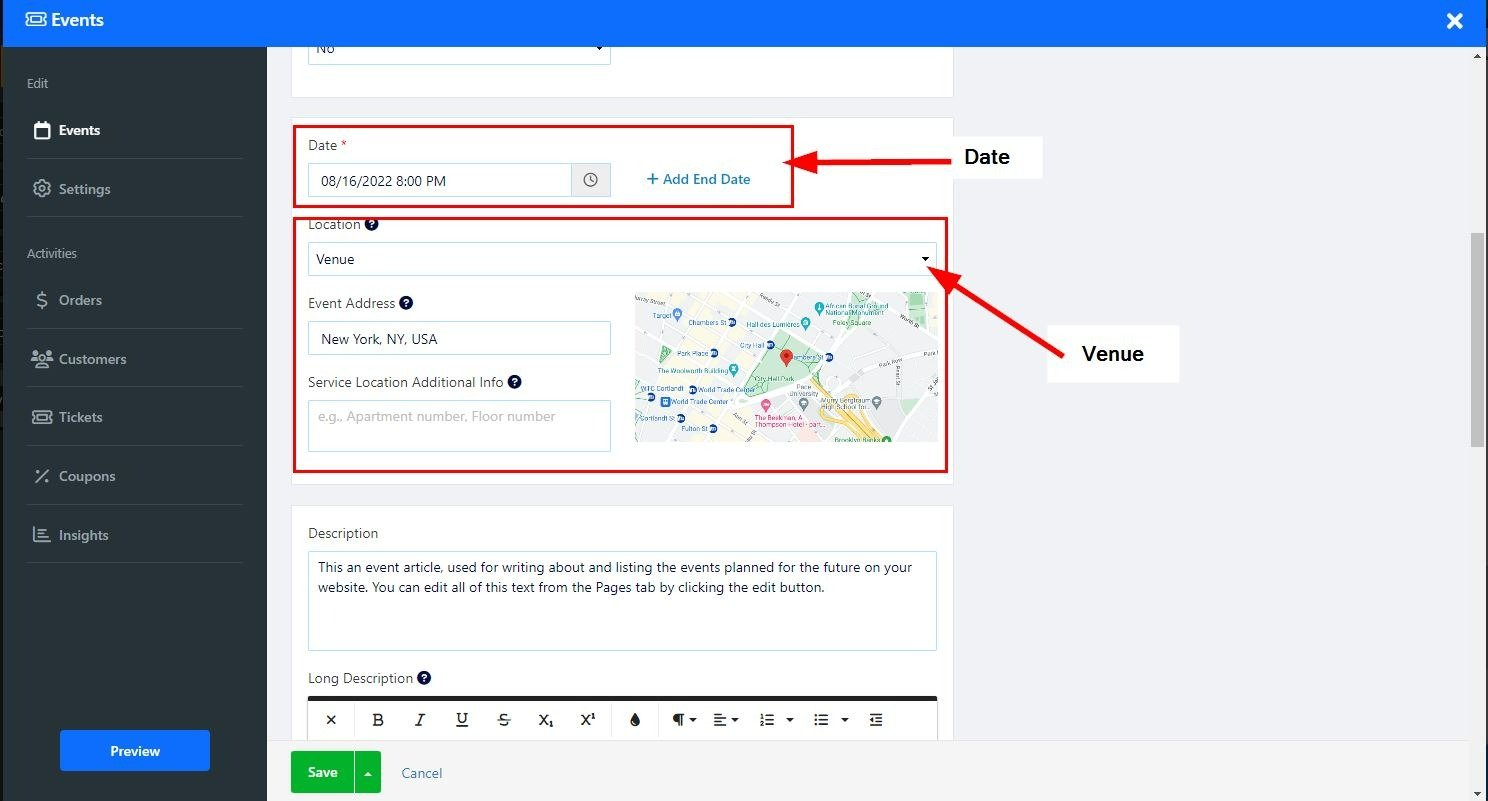
Találkozó URL-címe – Adjon hozzá egy URL-t online eseményéhez, és a vevők megkapják az URL-t a vásárlás sikerét tartalmazó e-mailben.
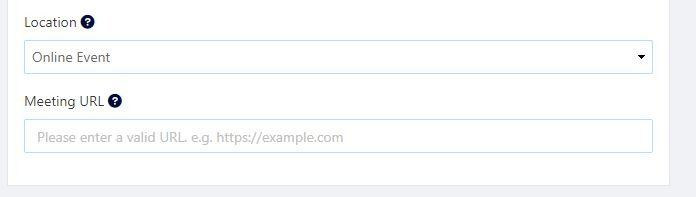
Adja meg az esemény rövid leírását.
További leírás hozzáadása (kék plusz ikon) – Erre az opcióra kattintva megnyílik a Szövegszerkesztő, amely lehetővé teszi hosszabb leírás hozzáadását, valamint a szöveg szerkesztését és testreszabását. További információ a Szövegszerkesztőről .
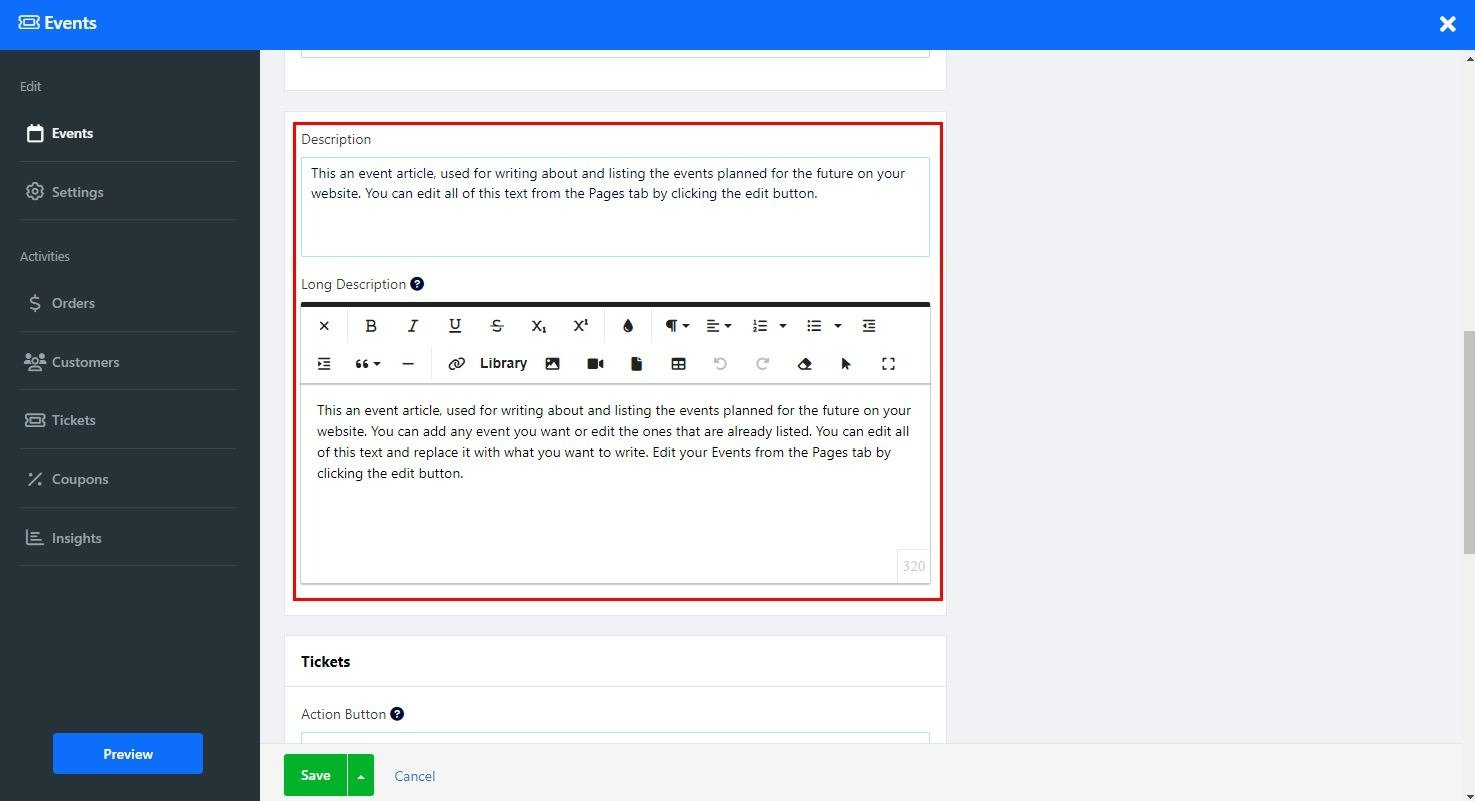
Állítsa be rendezvényjegyeit.
Művelet gomb – Válassza ki a jegyeladás módját:
Belső rendelési rendszer (ajánlott) – Ez a módszer lehetővé teszi a jegyek értékesítését a webhelyén belül. Ezzel az opcióval nyomon követheti az eladott jegyek mennyiségét, megjelenítheti, hány jegy maradt,
Jegyszerkesztési lehetőség - Ez a lehetőség csak a belső rendelési rendszer kiválasztásakor érhető el. Kattintson a szerkesztésre a jegy nevének, árának és típusának beállításához, majd kattintson a További részletek elemre a Jegyleírás, Szabályzat, Rendelésenkénti Minimális/Maximális vásárlások és Mennyiségkorlátozás hozzáadásához.
Külső linkek – Adja el jegyeit külső platformon,
Fizetési gomb link – Állítsa be a vásárlás gombot, hogy átirányítsa a felhasználókat a kívánt külső szolgáltatáshoz.
Offline – Állítsa be ezt az opciót, ha nem kíván jegyeket online eladni.
Nincs regisztráció opció – Állítsa be ezt az opciót, ha nem tervez jegyeket eladni az eseményre.
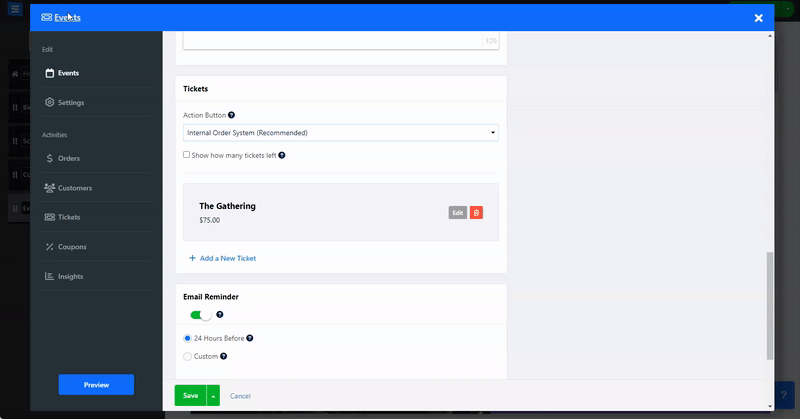
Emlékeztető küldése ügyfeleinek egy közelgő ütemezett szolgáltatásról
Állítsa be, hogy az emlékeztetőt az ütemezett dátum előtt 24 órán belül küldje el, vagy használja az Egyéni opciót az emlékeztető elküldésének időpontjának és az emlékeztető e-mail tartalmának testreszabásához.
A felhasználók közvetlenül a naptárukba is hozzáadhatják az eseményt, ha a fizetési folyamat végén a Hozzáadás a naptárhoz gombra kattintanak.
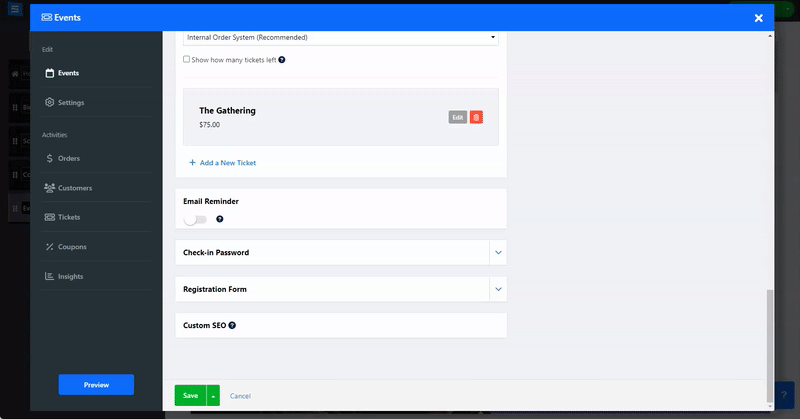
Vonja be résztvevőit rendezvényére gyorsan a jegyek beolvasásával. Ez biztosítja, hogy a rendezvényük probléma és stressz nélkül induljon.
Check-in rendszerünk lehetővé teszi, hogy több ember szkennelje a jegyeket.
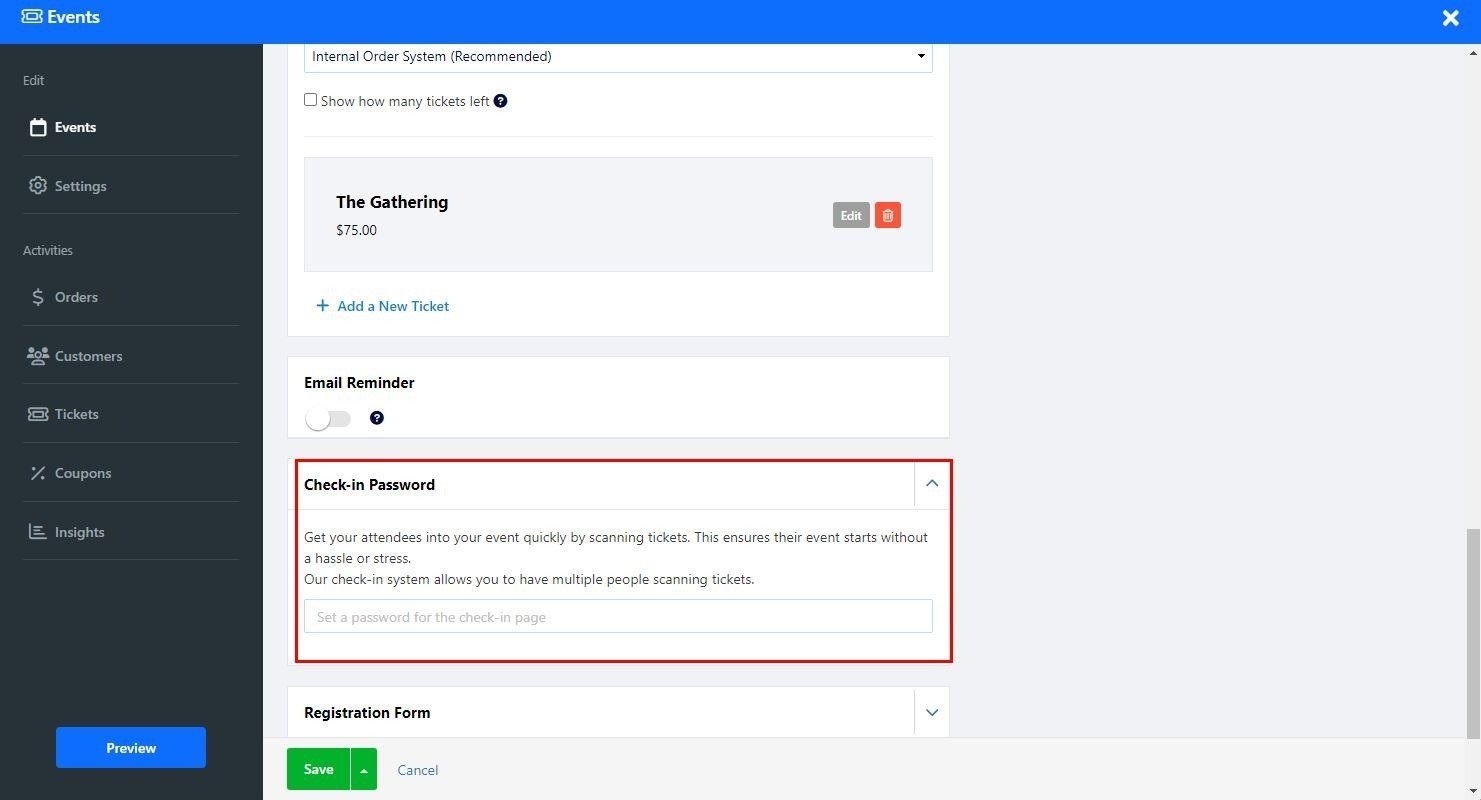
Hozzon létre egy egyéni regisztrációs űrlapot, amelyet a látogatóknak ki kell tölteniük a szolgáltatás foglalásakor.
További információ az egyéni űrlapkészítő használatáról. Felhívjuk figyelmét, hogy az Egyéni űrlap szerkesztése csak prémium csomagok esetén érhető el.
Módosítsa a különböző szolgáltatások SEO beállításait. További információ az Egyéni SEO- ról.
Állítsa be a fizetési módot, az egyéni címkéket és egyebeket.
Ezen a lapon állítsa be az események egyéni címkéit és az elhagyott kosárbeállításokat:
Opciók – engedélyezze az Elhagyott rendelés emlékeztetőt, hogy emlékeztető e-maileket küldjön azoknak a látogatóknak, akik a vásárlás közben hagyták el a kosarukat. Olvassa el az Elhagyott kosár emlékeztető eszközét .
Egyéni címkék – Egyéni címkék hozzáadása.
Ezen a lapon állítsa be az elfogadott pénznemet és fizetési módokat. Olvassa el a pénznemek és a fizetési módok beállítását.
A lapon belül adjon hozzá régiókat és adót. Olvassa el az adó beállítását.
)
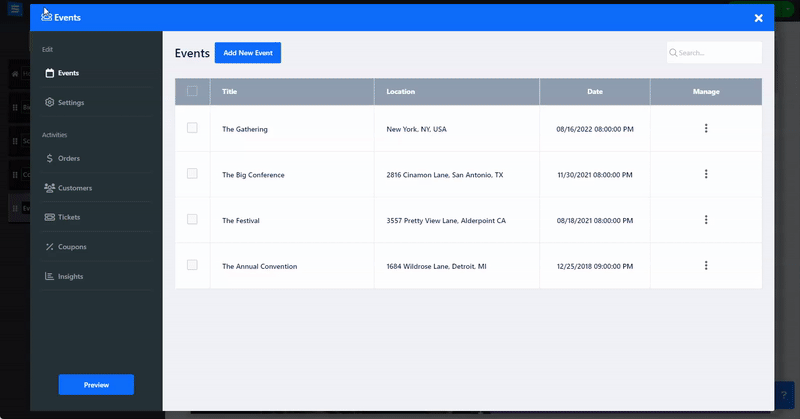
Tekintse meg az összes rendelés listáját, szűrje őket állapot, dátum és típus szerint, és kezelje őket. Olvassa el a rendelések ellenőrzése című részt.
Az Ügyfél lapon megtekintheti az összes ügyfelét, mind a feliratkozott, mind a leiratkozott ügyfeleket,
Kezelheti az ügyfelek adatait, hozzáadhat testreszabott címkéket, importálhat és exportálhat ügyféllistákat, feliratkozhat a levelezőlistára, és kommunikálhat velük az Ügyféltáblából küldött közvetlen üzeneteken keresztül. További információ az Ügyfél lapról .
Tekintse meg az eseményenkénti jegyek listáját és a kapcsolódó információkat. Olvassa el a jegylista ellenőrzése című részt .
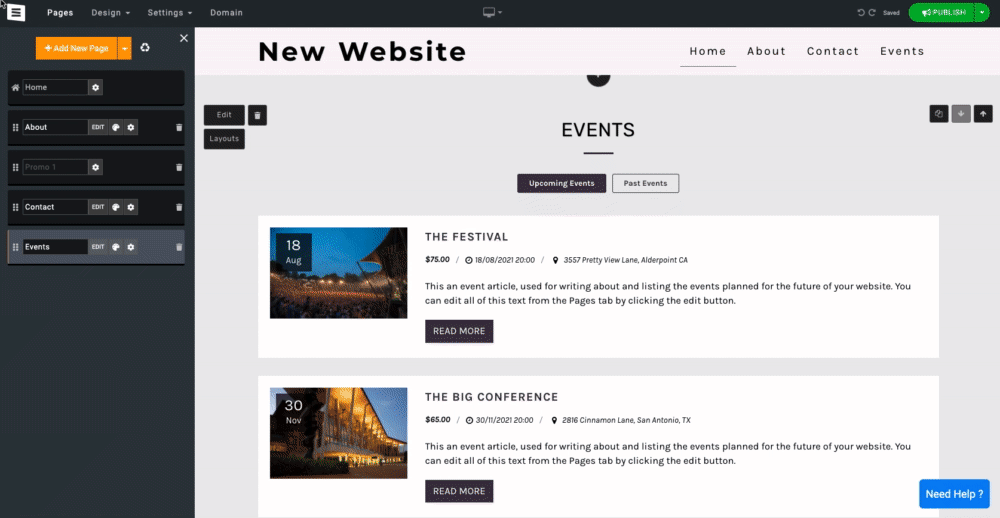
Hozzon létre kuponokat különleges ajánlatok és kedvezmények biztosításához. Olvasson a kuponok létrehozásáról .
Figyelemmel kíséri és elemzi a rendelési tevékenységet.